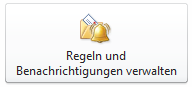In Outlook können Sie Regeln erstellen, um über Ihre Mails den perfekten Überblick zu haben. Mit Regeln können Sie z.B.
- Nachrichten eines bestimmten Absenders in einen bestimmten Ordner verschieben
- Nachrichten löschen
- Nachrichten kennzeichnen
- eine Benachrichtigung aktivieren beim Eintreffen von bestimmten Nachrichten
- eine Nachricht an eine Person oder Verteilerliste weiterleiten
- gesendeten Nachrichten eine Kategorie zuweisen u.v.m.
Um eigene Regeln zu erstellen, öffnen Sie die Registerkarte Datei / Informationen und klicken Sie auf Regeln und Benachrichtigungen verwalten.
Klicken Sie auf Neue Regel…
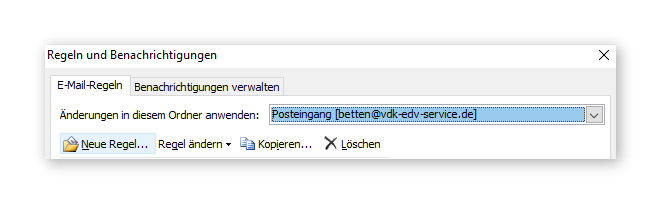
Der Regel-Assistent öffnet sich und führt Sie Schritt-für-Schritt zur Erstellung der gewünschten Regel.
Wählen Sie die betreffende Regel im Assistenten aus (1), bearbeiten Sie im 2. Schritt die Regelbeschreibung (2) und klicken Sie auf Weiter (2):
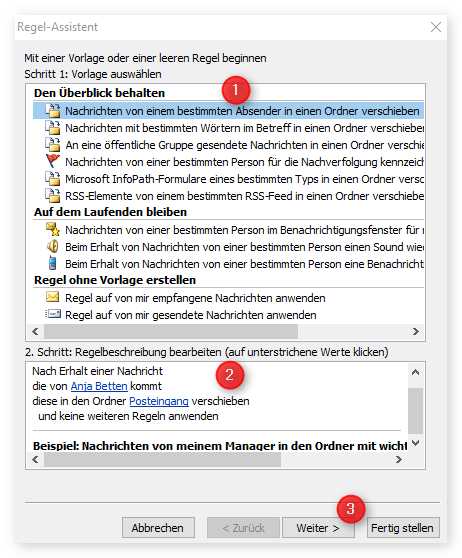
Beispiel: Alle Emails, die von einer bestimmten Mitarbeiterin eingehen, sollen automatisch in einem bestimmten Ordner verschoben werden.
Nachdem Sie eine Regel, die Sie erstellen möchten ausgewählt haben, definieren Sie die Bedingung (1).
Geben Sie im 2. Schritt die Regelbeschreibung ein und klicken Sie auf Weiter:
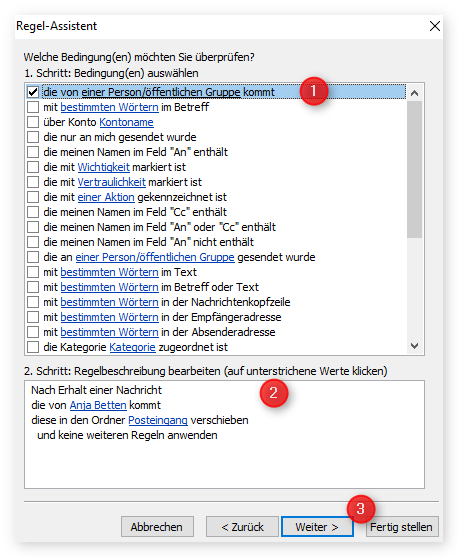
Wählen Sie aus, was mit dieser Nachricht passieren soll (1), bearbeiten Sie die Regel ggf. noch und klicken Sie auf Fertig stellen (2).
Die Regel ist ab sofort aktiv und wird – sofern die Bedingungen hierfür erfüllt sind – automatisch ausgeführt.